
Hvis det er et Android-program du virkelig elsker og ønsker at du kan kjøre på datamaskinen din, kan du nå: det er en død enkel måte å kjøre Android-apper på din PC eller Mac uten oppstyr av måneskinn som Android-utvikler.
Hva er BlueStacks?
La oss si at det er et mobilspill du virkelig liker og vil spille det på PC-en din med en større skjerm og et mer komfortabelt grensesnitt. Eller kanskje du har blitt vant til en bestemt Android-app for å administrere oppgavelisten eller kalenderen din.
Snarere enn å gå gjennom bryet med å installere helheten Android-programvareutviklingssett (SDK) for å etterligne Android, skal vi dra nytte av et virkelig fantastisk og gratis verktøy: BlueStacks . BlueStacks er egentlig en selvstendig virtuell maskin designet for å kjøre Android på en Windows- eller Mac-datamaskin. Den leveres med Play Store forhåndsinstallert, og du kan gå fra null til å kjøre favorittappene dine på få minutter.
Hele opplevelsen er utrolig jevn på moderne maskinvare (BlueStacks har eksistert i årevis, og det som opprinnelig var en ganske steinete alfa-programvareopplevelse er nå ganske polert) og til og med ting som tidligere ikke fungerte så bra (som tilgang til vertsdatamaskinen webkamera eller problemer med applikasjoner som krever GPS-data) fungerer nå overraskende bra.
Det er bare to små særegenheter. For det første kjører den nåværende versjonen av BlueStacks bare Android 4.4.2 KitKat, så hvis du trenger noe nyere enn det, må du installere Android SDK i stedet. For det andre mangler multitouch, med mindre du bruker BlueStacks på en datamaskin med berøringsskjerm. Hvis du er det, kan du bruke multi-touch, men ellers er du heldig hvis appen du bruker krever det.
Hvordan installere BlueStacks
For å komme i gang med BlueStacks, bare gå over til deres nedlastingsside og ta et passende installasjonsprogram for datamaskinen. Vi bruker Windows i vårt eksempel, men prosessen for Mac burde være ganske lik.
Når installasjonsprogrammet er ferdig nedlastet, start det. Du blir ført gjennom den vanlige appinstallasjonsprosessen, og bekrefter på slutten at du vil at BlueStacks skal ha tilgang til App Store og Application Communications. Forsikre deg om at disse to alternativene er sjekket.

Deretter blir du bedt om å opprette en BlueStacks-konto ved hjelp av Google-kontoen din for å logge på. En BlueStacks-konto gir deg tilgang til noen interessante funksjoner (som å chatte med andre BlueStacks-brukere mens de spiller de samme spillene som deg), men den beste funksjonen er at den synkroniserer innstillingene dine på tvers av enheter - så hvis du installerer BlueStacks på skrivebordet og den bærbare datamaskinen, er alt det samme uansett hvor du bruker det.

Når du har fullført profiloppsettet, blir du presentert med BlueStacks GUI og den nå kjørende (emulerte) Android-enheten din:

Akkurat som om du slo på et nytt Android-nettbrett for første gang, blir du kjørt gjennom det grunnleggende oppsettet. Velg språk, logg på med Google-kontoen din (for tilgang til Play Store og andre funksjoner) og alle de andre vanlige tingene du gjør når du konfigurerer en Android-enhet for første gang.
Når du snakker om å logge på, vær oppmerksom: når du utfører de to trinnene ovenfor (opprette en BlueStacks-konto og logge på Google-kontoen din for første gang) får du to sikkerhetsvarsler fra Google som indikerer at du nettopp har logget på Firefox på Windows og en Samsung Galaxy S5-enhet. Dette er fordi BlueStacks-innpakningen identifiserer seg selv som en Firefox-nettleser, og emuleringssignaturen den bruker til sin Android-maskinvare, identifiserer seg selv som en S5 - ingen av disse sikkerhets-e-postene er noe å bekymre seg for.
Hvordan bruke BlueStacks til å kjøre Android-apper
Når du er ferdig med Android-installasjonsprosessen, vil den dumpe deg rett inn på startskjermen på den nye emulerte Android-enheten din. Alt du vet om å bruke en Android-enhet gjelder her: Innstillingsmenyen er fortsatt der, Play-butikken er der, og du kan klikke på apper for å starte dem eller åpne innstillingsmenyen ved å klikke på appskuffen. Bare bruk musen som om du ville brukt fingeren på skjermen (eller hvis du faktisk har en berøringsskjerm, bruk gjerne fingeren din).
La oss starte med å klikke på Play Store-ikonet for å laste ned noen apper.
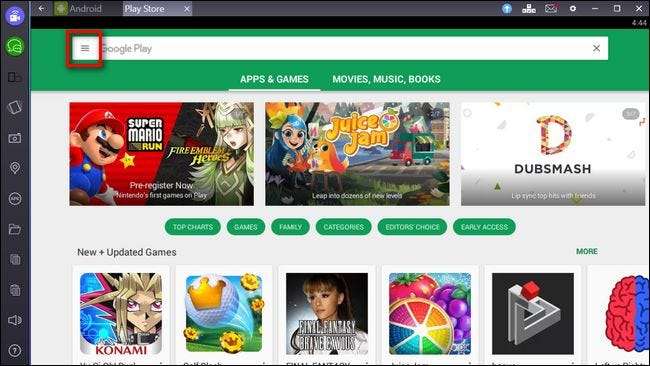
Du kan umiddelbart begynne å bla gjennom apper etter kategori, samt ved å skrive inn søkeord i den hvite søkeboksen øverst på skjermen. Hvis du allerede har en Android-enhet du bruker regelmessig, er det imidlertid en enda raskere måte å få appene du bruker på telefonen eller nettbrettet ditt på din emulerte kopi av Android - klikk på menyikonet, uthevet med rødt over. Velg "Mine apper og spill" i sidefeltet i skyv ut-menyen.

Der, ved å velge "Alle" -fanen, kan du se alle appene du har lastet ned ved hjelp av Google-kontoen din på alle de forskjellige enhetene dine, inkludert både gratis- og premiumapper du har kjøpt.

Etter å ha rullet gjennom listen over apper, fant vi en perfekt Android-app vi likte, men som vi ikke hadde funnet en god erstatning for på skrivebordet: Pomodroido , a Teknikk tomat timer. Alt vi trenger å gjøre er å klikke "Installer" og bom, vi har tilgang til Pomodroido på skrivebordet. Det er så enkelt.

Så hva med resten av BlueStacks grensesnitt? Det er to ting du vil være oppmerksom på: verktøylinjen nedover siden og navigasjonsfeltet øverst. La oss starte øverst, og bruke skjermbildet ovenfor som referansepunkt.
Først vil du merke at det er faner. I stedet for å tvinge deg til å bruke en dårlig emulert knappekombinasjon for å ringe oppgavebryteren, presenterer BlueStacks ganske enkelt hver enkelt Android-app i et faneformat over toppen. Klikk på en gitt fane for å bytte til den appen. På høyre side av navigasjonsfeltet ser du et blåt pilikon. Dette er "Upgrade to BlueStacks Premium" -knappen. BlueStacks er gratis, men det blir lastet opp noen sponsede spill (og laster ned nye med jevne mellomrom). Hvis du ikke vil håndtere de sponsede kampanjene, kan du abonnere på BlueStacks for $ 24 i året.
Ved siden av premium-ikonet ser du et lite lite ikon i form av WASD-tastene på tastaturet (en nikk til rollen disse tastene spiller i så mange PC-spill). Dette ikonet er nedtonet med mindre du spiller et spill. Det lar deg kartlegge funksjoner til en spillkontroller, som vist nedenfor med Clash of Clans. For mer informasjon om bruk av nøkkelkartfunksjonen, sjekk ut denne hjelpefilen .

Neste nede på raden ser du et konvoluttikon. Ved å klikke på dette ikonet trekkes varslene dine ned, akkurat som når du bruker Android på en mobilenhet, hvor du deretter kan lese og fjerne dem.
Det neste ikonet, et tannhjul, er for innstillingsmenyen. Her kan du starte den emulerte Android-enheten på nytt, se etter oppdateringer, endre innstillingene for BlueStacks (funnet under "Innstillinger") eller hoppe til de faktiske innstillingene til den emulerte Android-enheten (ved å klikke "Innstillinger").
De tre siste ikonene er standard Windows-grensesnittikoner for å minimere appen, gå til fullskjermmodus eller lukke den.
Til slutt, la oss rette oppmerksomheten mot sidefeltet hvor vi finner en rekke nyttige funksjoner.

De to øverste ikonene på venstre side, blå og grønn, er for BlueStacks-spesifikk funksjonalitet og lar deg se henholdsvis andre BlueStacks-brukerstrømmer (eller lage dine egne) og chatte med andre BlueStacks-brukere.
Neste ikon ned lar deg endre rotasjonen på skjermen (den er bare aktiv i apper som støtter rotasjon). Det neste ikonet, en liten telefon som ser ut som den vibrerer, er en knapp som etterligner risting av enheten din for apper som bruker en ristende bevegelse for å utløse en hendelse. Kameraikonet er for å ta et skjermbilde av Android-enheten din, og under det finner du et kartmarkørikon. Hvis du klikker på markøren, kan du angi en falsk GPS-posisjon for enheten din slik at du kan plassere den hvor som helst i verden. “APK” -ikonet lar deg sideloading applikasjoner som ikke er i Play Store, forutsatt at du har installasjonsfilen på PC-en.
Mappeikonet starter Windows-filleseren, slik at du kan velge filer som skal importeres til din emulerte Android-enhet. Til slutt er de tre siste ikonene for å kopiere tekst eller bilder fra Android-enheten til datamaskinens utklippstavle, lime inn fra datamaskinens utklippstavle til Android og justere volumet.
På dette tidspunktet skal Android-emulatoren din gå i orden. Du vet hvordan du installerer nye apper (og gamle favoritter), og du har et fint grensesnitt som hjelper til med å glatte over støtene mellom PC-grensesnittet og Android-grensesnittet. Last ned nå favorittappene dine og nyt dem på din store, romslige stasjonære PC!







